Avhengig av hvilken arbeids flyt du har tilordnet en oppgave, kan du bli bedt om å fullføre, og det finnes flere måter du kan fullføre disse arbeids flyt oppgavene på.
Obs!: Arbeids flyter i SharePoint 2010 har blitt trukket ut siden 1. august 2020 for nye tenanter og fjernet fra eksisterende tenanter på 1. november 2020. Hvis du bruker SharePoint 2010-arbeidsflyter, anbefaler vi at du overfører til Power Automatiser eller andre støttede løsninger. Hvis du vil ha mer informasjon, kan du se SharePoint 2010 arbeids flyt pensjon.
Hva vil du gjøre?
Lær mer om fullføring av arbeids flyt oppgaver
Handlingen du utfører, eller informasjonen du oppgir for å fullføre en arbeids flyt oppgave, varierer avhengig av hva arbeids flyten er utformet for å gjøre og hvordan den ble tilpasset da den ble lagt til i listen, biblioteket eller innholds typen for elementet. For eksempel:
-
Det kan hende at en arbeids flyt for godkjenning ber deg om å godkjenne eller avvise et element.
-
En arbeids flyt for innsamling av tilbake melding kan be deg se gjennom et dokument.
-
En arbeids flyt for innsamling av signaturer kan be deg om å signere et dokument
Andre arbeids flyter kan be deg om å fullføre andre oppgaver. Du kan også ha mulighet til å tilordne oppgaven på nytt eller be om endringer i arbeids flyt elementet. I noen tilfeller kan det også være en fullføring av en arbeids flyt oppgave å generere en annen oppgave i arbeids flyten.
Obs!: Oppgaven kan være tilordnet av en egen definert arbeids flyt eller en tilpasset versjon av en av standard arbeids flyter. Hvis det er nødvendig, kan du ta kontakt med personen som startet eller opprettet arbeids flyten, for å få mer informasjon om hvordan du fortsetter.
Hvis du vil ha mer informasjon om hvordan du utfører en arbeids flyt oppgave for en av de forhånds definerte arbeids flytene, kan du se koblingene under Se også .
Fullføre en arbeidsflytoppgave
-
Finn den aktuelle arbeids flyt oppgaven. Det finnes flere måter å gjøre dette på:
-
I en oppgave liste Åpne oppgave listen for nettstedet, og klikk deretter liste -fanen på båndet. I Behandle visninger -gruppen velger du Mine oppgaver i gjeldende visning -boksen.
Obs!: Hvis arbeids flyten ikke bruker standard oppgave listen, kan det hende at arbeids flyt oppgaven ikke vises i oppgave listen. Hvis du vil finne frem til arbeids flyt oppgaven, går du til listen eller biblioteket der arbeids flyt elementet er lagret. Pek på navnet på oppgaven du vil fullføre, klikk pilen som vises, og klikk deretter arbeids flyter. Klikk navnet på arbeids flyten du er deltaker i, under kjørende arbeids flyterpå siden status for arbeids flyt. Finn frem til arbeids flyt oppgaven under oppgaver.
-
I en e-postoppgave – varslings melding For eksempel:
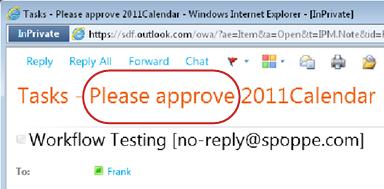
-
I et Word-dokument i meldings feltet For eksempel:
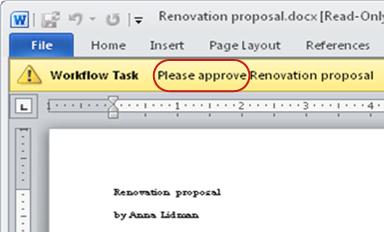
-
På status siden for arbeids flyten i oppgaver-listen For eksempel:
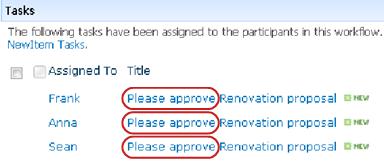
-
-
Pek på tittelen på oppgaven du vil fullføre, helt til teksten vises med understreking, og klikk deretter på tittelen.
-
Skriv inn eller Velg informasjonen som er forespurt om å fullføre oppgaven, i skjemaet som vises.
-
Til slutt klikker du Godkjenn, Avvis, Send tilbake meldingeller OK etter behov.










